WPS PPT幻灯片填空题如何设置点一下出答案? |
您所在的位置:网站首页 › ppt如何设置题目答案先隐藏点下就出来 › WPS PPT幻灯片填空题如何设置点一下出答案? |
WPS PPT幻灯片填空题如何设置点一下出答案?
|
Wps软件是很多小伙伴都在使用的一款文档编辑软件,在这款软件中我们可以根据自己的需求对各种格式的文档进行设置。有的小伙伴想要在演示文稿的幻灯片中给填空题设置点击页面出现答案的效果,但又不知道该使用什么工具,其实我们只需要插入一个文本框,将答案内容输入文本框,接着将答案移到填空题的横线上,接着给该答案设置一个动画效果,再将该动画效果的“开始”条件设置为“单击时”即可。有的小伙伴可能不清楚具体的操作方法,接下来小编就来和大家分享一下wps PPT幻灯片填空题点一下出答案的方法。  方法步骤 方法步骤1、第一步,我们先点击打开WPS软件,然后在WPS页面中找到需要编辑的演示文稿,点击打开该演示文稿 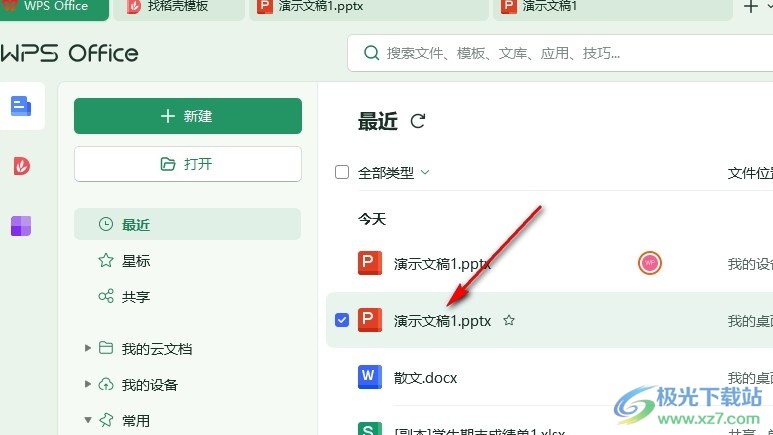 2、第二步,进入幻灯片编辑页面之后,我们先在一个文本框中输入题目,然后在题目中空出答案位置,接着再在插入的子工具栏中打开文本框选项,再插入一个文本框编辑答案 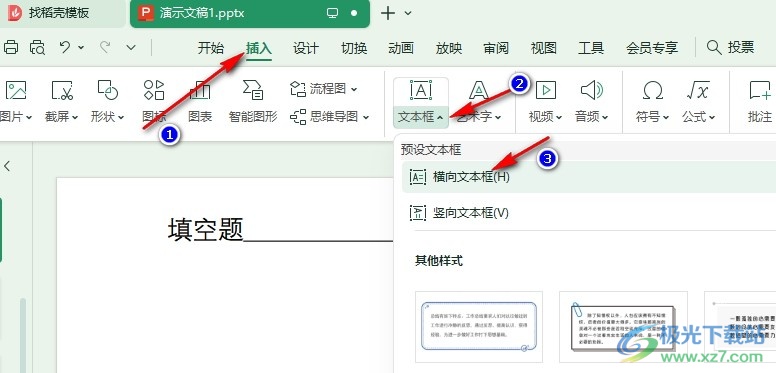 3、第三步,我们将答案内容编辑好,然后将其拖到横线上,接着打开“动画”工具,进行动画设置 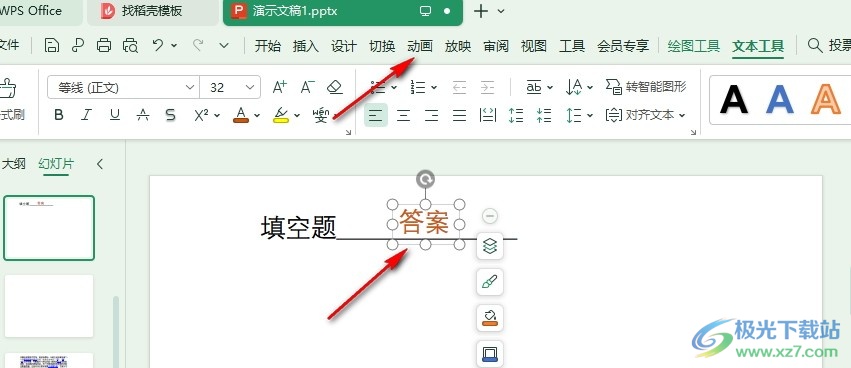 4、第四步,在动画工具的子工具栏中,我们选择一个自己喜欢的动画样式,然后在右侧的“开始”设置处选择“单击时”选项即可 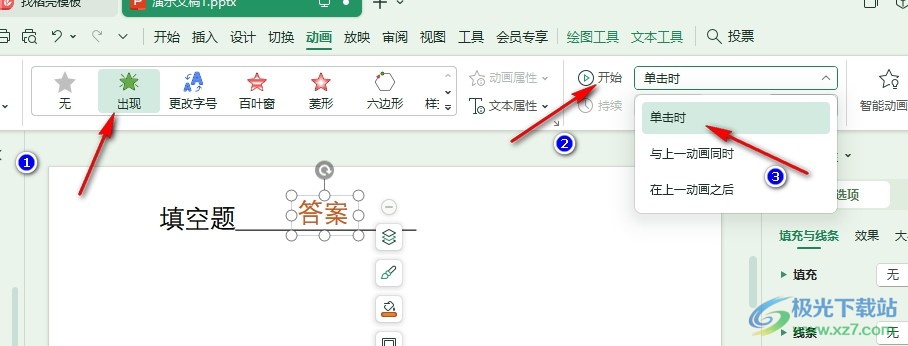 5、第五步,我们也可以选择在设置动画效果之后,在动画窗格中打开该动画效果右侧的三角图标,然后在下拉列表中选择“单击时”选项,完成设置之后我们点击播放该页幻灯片,然后就能在单击幻灯片之后显示填空题的答案了 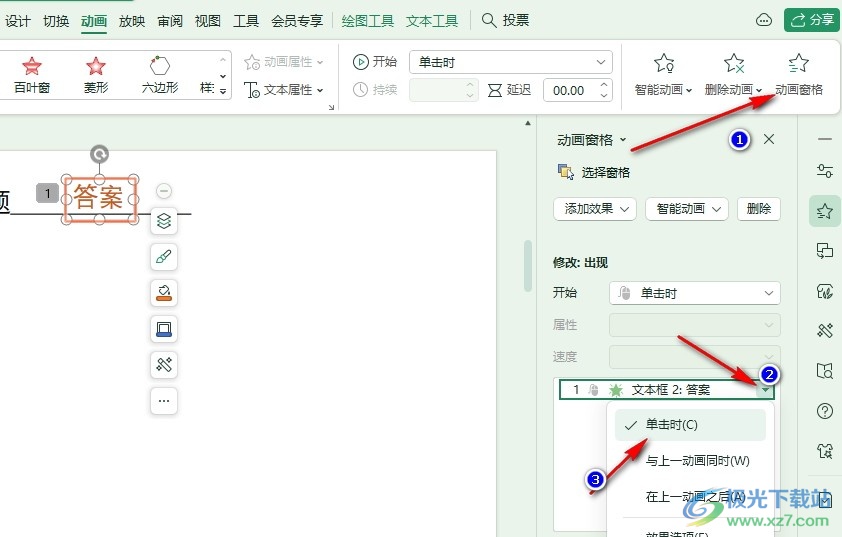 以上就是小编整理总结出的关于WPS PPT幻灯片填空题点一下出答案的方法,我们在幻灯片的编辑页面中先使用文本框编辑处题目,然后新插入一个文本框编辑答案,将答案移到横线上,接着给答案设置一个动画效果,再将该动画效果的“开始”条件设置为“单击时”即可,感兴趣的小伙伴快去试试吧。  wps office2023版 大小:69.90 MB版本:v11.1.0.14309 最新版环境:WinAll, WinXP, Win7, Win10 进入下载 |
【本文地址】